视频不满屏怎么转成满屏效果
在剪辑或观看视频时,有时会遇到视频不满屏的问题,这不仅影响观感,还会让视频被平台限流。本文将探讨视频不满屏的原因,并提供几种实用的解决方案,帮助你轻松将视频转换为满屏效果。
1.造成视频不满屏的原因
尺寸不匹配:原视频的尺寸与播放设备或平台要求的尺寸不匹配。
尺寸设置错误:后期剪辑时尺寸设置错误,导致被填充了黑边。
2.视频转成满屏的三种方法
2.1通过画面裁剪方法
画面裁剪是最直接的方法之一,它通过去除视频边缘的部分内容来适应新的尺寸,从而使视频填满整个屏幕。这种方法适用于视频边缘信息不重要的场景。
在电脑上打开爱剪辑,在软件上方选择“画面风格”,接着在“画面”栏目中,应用“自由缩放(画面裁剪)”功能,向右调整“缩放”滑块,使画面变大,剔除掉黑边部分。预览结果,确保视频填满屏幕且不影响观看体验。
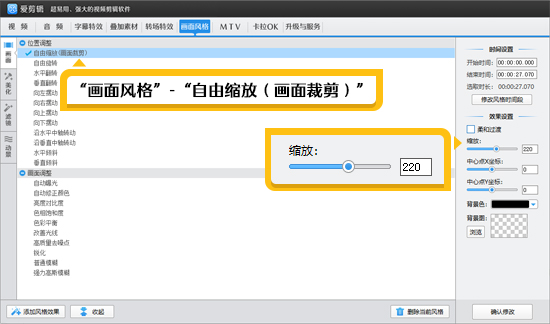
图1:画面裁剪功能

图2:视频满屏效果示例
2.2通过叠加背景图片
如果视频边缘的信息较为重要,不希望通过裁剪来损失这些内容,可以考虑使用叠加背景图片的方法。这种方法通过为视频添加一个与视频内容相协调的背景图片,来填充黑边区域,实现满屏效果。
准备一张与视频内容相匹配的背景图片,确保其分辨率和色彩与视频相协调。
在软件上方选择“叠加素材”,接着点击“加贴图”,给视频导入背景图片,调整其大小和位置,确保覆盖所有的黑边区域。图片的时长记得设成跟视频展示时间一致。
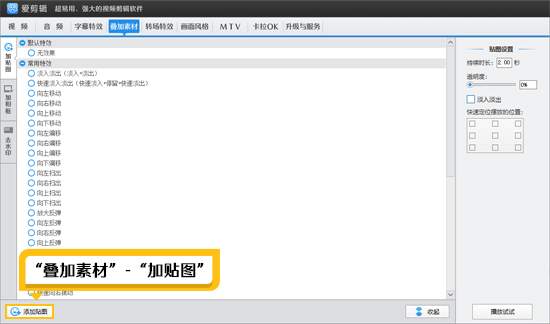
图3:添加背景图片

图4:添加背景图片的效果
2.3通过叠加相框来实现
除了叠加背景图片,我们还可以选择应用合适的相框来解决。同样在“叠加素材”面板,选择“加相框”,爱剪辑内置了海量精美的相框主题,可以应用在视频上面,让画面满屏。
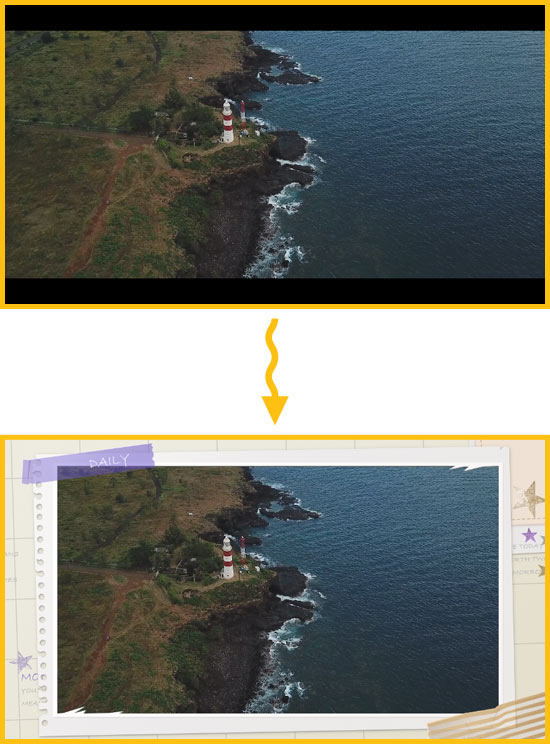
图5:添加精美相框
3.视频尺寸设置错误的解决方案
由于视频尺寸设置有误,也会造成视频无法满屏的情况。比如原视频是竖屏的,但在剪辑时,设成横屏了,尺寸不对,导致视频上下被填充了黑边,出现不满屏的情况。这个解决起来很简单,我们只需在剪辑时,设成跟原视频一样的尺寸即可。
打开爱剪辑,导入你的视频,右键视频选择“媒体信息”,在弹出框,找到“帧宽度”和“帧高度”,也就是视频的宽度和高度尺寸了。
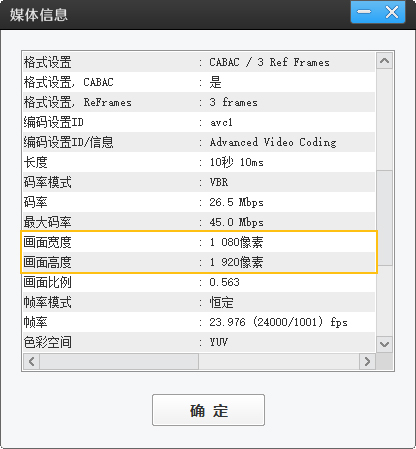
图6:查看视频的宽高尺寸
记住这个尺寸,然后点击主界面预览框左下角的“创建新制作”按钮,在弹出框,设置一样的宽高尺寸,重新导入视频,我们发现黑边不见了,画面已经满屏了。
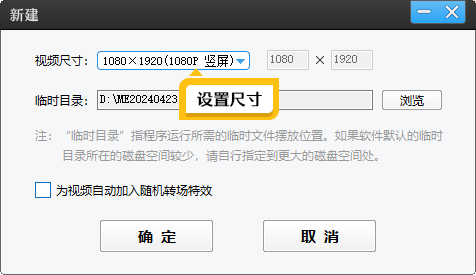
图7:设置一样的尺寸









